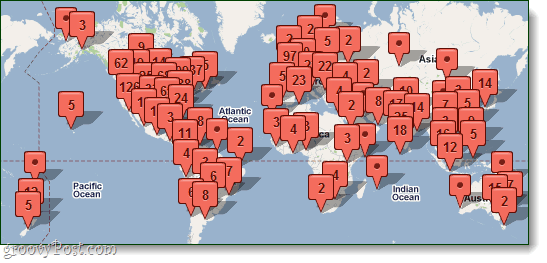Jak stáhnout a zobrazit kopii dat systému Windows 10 Cortana
Iot Microsoft Windows 10 Cortana Hrdina / / March 16, 2020
Poslední aktualizace dne

Cortana ve Windows 10 je skvělý digitální asistent, ale stejně jako ostatní pomocníci uchovává údaje o vás. Zde je návod, jak stáhnout kopii, abyste si ji mohli prohlédnout.
Zatímco technické služby a digitální asistenti usnadňují náš život, společnost poskytující tuto službu shromažďuje o vás spoustu údajů. Například vše, co říkáte Cortana nebo Alexa je zaznamenána a uložena na firemních serverech. Všechno, co děláte Facebook a Google je zaznamenán. Myšlenka je taková, že shromažďováním údajů se služba zlepší a poskytne lepší výsledky a předvídá vaše potřeby. Zároveň vás však jako uživatele vyvolává obavy o soukromí a zabezpečení.
Dobrá věc je, že většina velkých technologických společností nabízí způsob prohlížení, stahování a dokonce mazání shromážděných dat ze svých serverů. Ukázali jsme vám, jak na to smažte své hlasové nahrávky od Alexa, Google Assistant, Cortana a Siri. Ale pokud jde o Cortanu na Windows 10, existuje více než jen hlasové příkazy. Ve skutečnosti byste s Cortanou vůbec nemluvili. Ale je uložena kopie toho, pro co ji používáte pomocí klávesnice, jako je ta vaše
Stáhněte si data společnosti Cortana od společnosti Microsoft
Chcete-li začít, jděte na Nastavení> Cortana> Oprávnění a historie a klikněte na odkaz „Změnit, co o mně Cortana ví v cloudu“.
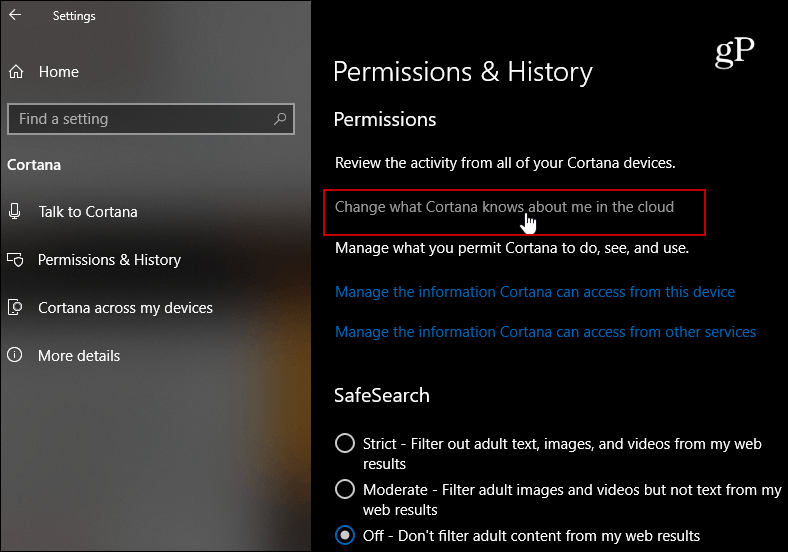
Když se spustí Cortana, přejděte trochu dolů a klikněte na tlačítko „Získat informace“. Tím odešlete společnosti Microsoft žádost o kopii vašich dat. Poté obdržíte e-mail s oznámením, že žádost o data byla přijata.
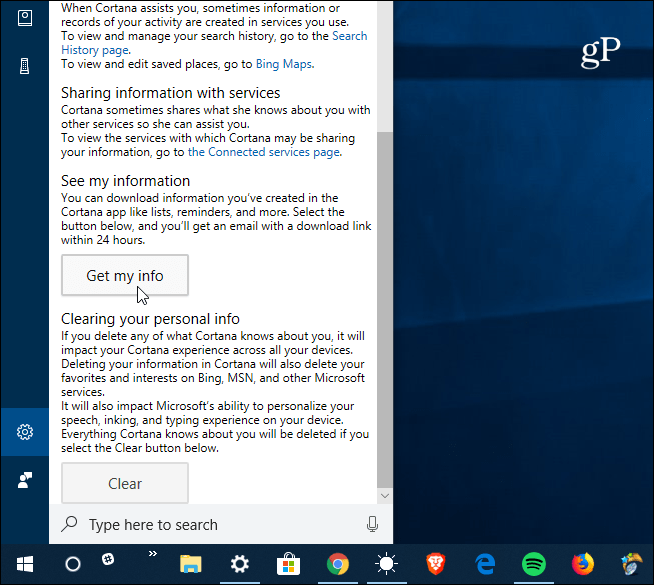
Až budou vaše informace připraveny, obdržíte druhou zprávu na adresu připojenou k vašemu účtu Microsoft. Otevřete e-mail a klikněte na odkaz „Stáhnout sem“.
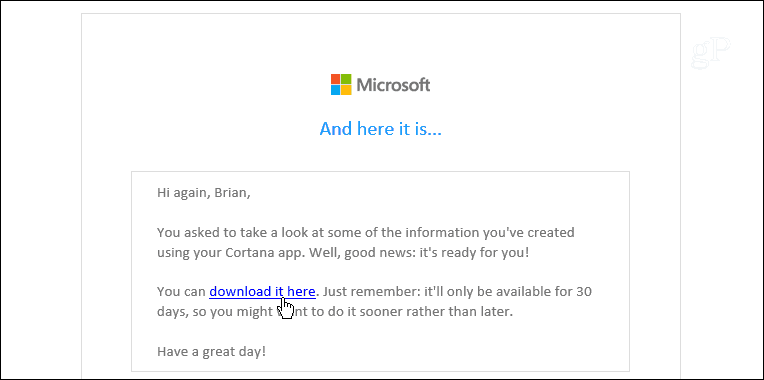
Tento odkaz vás přesměruje na stránku Microsoftu, aby svému nástroji CortanaExport udělil oprávnění shromažďovat a zálohovat vaše data. Po kliknutí na Ano stáhne se zip soubor obsahující vaše data - uložte je na vhodné a zabezpečené místo.

Otevřete složku zip a najdete několik textových souborů ve formátu JSON - což znamená, že textový soubor můžete otevřít v programu Poznámkový blok, ale není to pro uživatele nejpříjemnější formát.
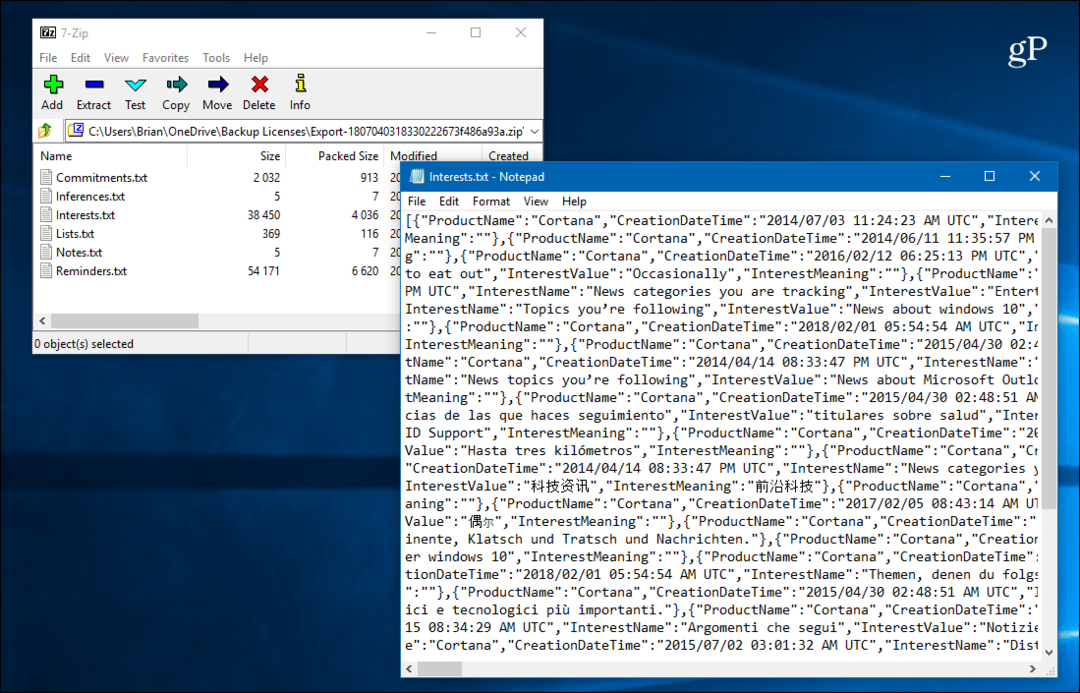
K dešifrování dat můžete použít prohlížeč JSON. Snadné použití online možností je na codebeautify.org/jsonviewer nebo JSON Formatter od společnosti Bing. Ale pokud jste pokročilejší uživatel a chcete maximální zabezpečení, budete chtít používat aplikaci jako je bezplatná Nástroj Notepadd ++ nebo jej importovat do Excelu.
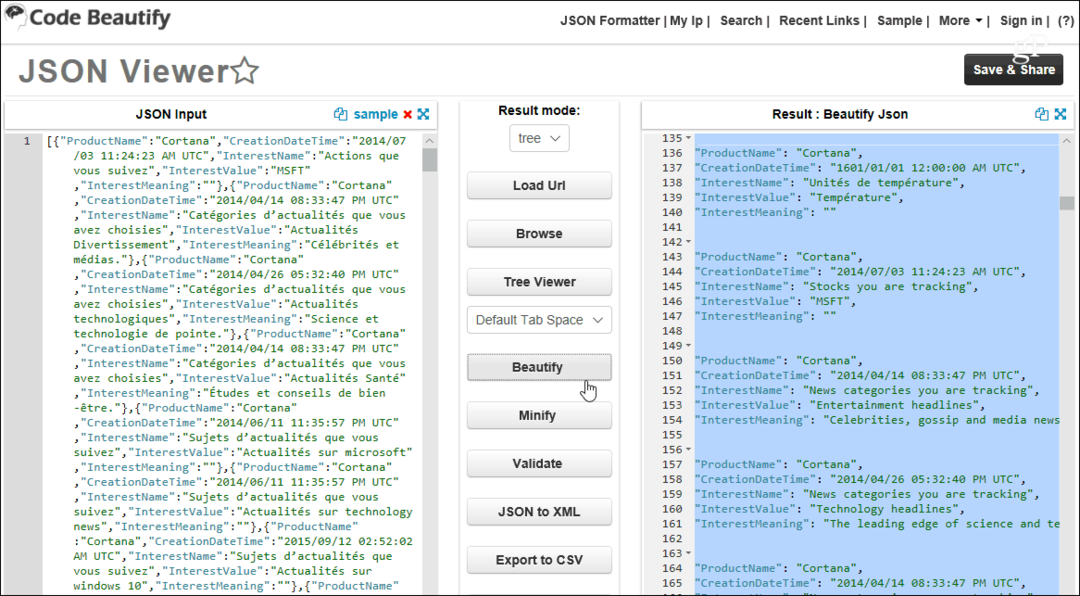
Níže je uveden příklad Bing JSON Formatter nářadí:
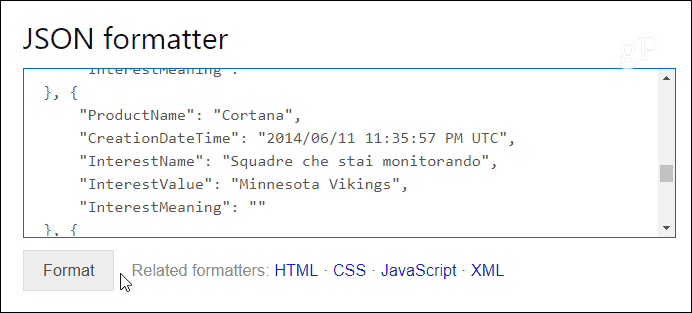
S každou novou verzí systému Windows 10 společnost Microsoft i nadále zlepšuje průhlednost, pokud jde o shromažďovaná data. Nejvýznamněji s nová nastavení ochrany osobních údajů v systému Windows 10 1803 nebo později a vylepšení Diagnostický prohlížeč dat. Je skvělé, že můžeme informace stáhnout, ale bylo by hezké, kdyby společnost poskytla přehlednější přehled údajů.
Jak jsem již zmínil, další online služby vám umožní stáhnout si kopii dat a je důležité se na ně podívat. Například s nedávným Skandály v oblasti ochrany osobních údajů na Facebooku, je na čase zkontrolovat, co o vás Facebook ví (což je opravdu všechno). Přečtěte si naše články o tom, jak stáhněte si kopii svých dat na Facebooku a jak stáhněte si vaše Instagram data - což je také společnost ve vlastnictví Facebooku.
Pokud jste těžkým uživatelem služeb Google, přečtěte si náš článek o tom, jak na to stáhnout všechna vaše data z Googlu. Nezapomeňte také zkontrolovat nové ovládací prvky ochrany osobních údajů v systému Windows Hlavní panel Google Moje aktivita. A pokud vás už unavují inteligentní reproduktory a digitální asistenti, kteří vždy poslouchají na prvním místě, přečtěte si náš článek o tom, jak zastavte Asistenta Google, Siri, Cortanu a Alexu v aktivním poslechu. A článek, jako je tento, by nebyl úplný, ledaže bych to všem připomněl pohodlí je nepřítelem bezpečnosti a musíte povolit dvoufaktorové ověření všude, kde je k dispozici.